 |
Tuto
Finissante Gempsp –Décembre 2010
Les cercles magiques
 |
Matériel nécessaire
-
1 tube personnage
- 1 tube floral
- 1 Masque cadre
1 motif or
-
Filtre Flaming Pear / Flexifly 2
- Filtre FM Tile Tools / Blend Emboss
- Filtre Xero / Porcelain
----------------------------------------------------------------------------------------
Etape 1
-
Ouvrir les tubes et le masque dans psp / Dupliquer / Fermer les originaux
- Palette des couleurs : Couleur foncée du personnage en avant plan /
Couleur claire en arrière plan
- Dégradé Premier plan/ Arrière plan avec vos deux couleurs
Etape 2
-
Nouvelle image : 800 x 600 / transparente
- Remplir avec le dégradé : linéaire / 0 / 3
- Réglage / Flou / Flou directionnel : angle
à 180 / intensité à 100
- Effets 3D / Effets de bords / Accentuer davantage. Faire 2 fois.
Etape 3
-
Nouveau calque / Sélectionner tout
- Activer le tube floral / Copier / Coller dans la sélection / Désélectionner
- Filtre FM Tile Tools / Blend Emboss : par défaut
- Effets 3D / Effets de bords / Accentuer
- Mode du calque : Assombrir
- Opacité du calque : 59
Etape 4
-
Nouveau calque
- Remplir avec le dégradé : linéaire / 45 / 15
- Effets de bords / Accentuer davantage. Faire 2 fois.
- Filtre Flaming Pear / Flexifly 2 :
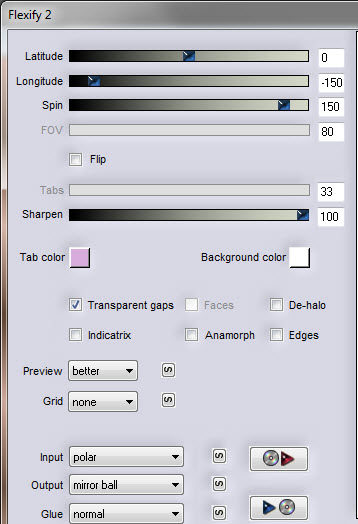
-
Filtre Flaming Pear / Flexifly 2 : même paramètres sauf « Output :
Loop »
- Filtre Flaming Pear / Flexifly 2 : même paramètres sauf « Output :
Annulus »
Etape 5
-
Image / Renverser
- Effets 3D / Biseautage intérieur : n° 2 / 30 / 10 / 1 / 0 / 0 / blanc /
315 / 55 / 26
- Filtre FM Tile Tools / Blend Emboss : par défaut sauf « Grey level
à 255 »
- Effets 3D / Ombre portée : 10 / 10 / 80 / 14 / foncée / « ombre
sur le nouveau calque » coché
- Dupliquer le calque des anneaux (pas celui de l’ombre)
- Mode du calque : Assombrir
Etape 6
-
Activer le tube du personnage / Copier / Coller comme nouveau calque
- Redimensionner si nécessaire.
- Placer légèrement à droite et gommer la partie du personnage devant
l’anneau afin de donner l’impression que le personnage en sort.
- Effets 3D / Ombre portée : 10 / 10 / 80 / 14 / couleur foncée
Etape 7
-
Activer le tube floral / Copier / Coller comme nouveau calque
- Redimensionner si nécessaire
- Placer dans le coin inférieur gauche
- Dupliquer / Redimensionner à 75 % « tous les calques » décoché
/ Miroir
- Bien placer dans le coin inférieur droit
- Dupliquer / Redimensionner à 75 % « tous les calques » décoché
/ Renverser
- Bien placer dans le coin supérieur droit
- Dupliquer / Redimensionner à 75 % « tous les calques » décoché
/ Miroir
- Bien placer dans le coin supérieur gauche
- Effets 3D / Ombre portée : 5 / 5 / 80 / 10 / couleur foncée. A faire
sur chaque fleur.
- Signer / Fusionner tout (aplatir) / Sélectionner tout
- Effets 3D / Découpe : 0 / 0 / 75 / 25 / couleur foncée
- Filtre Xero / Porcelain : par défaut
- Désélectionner
Etape 8
-
Ajouter des bordures : 1 px / couleur foncée
- Ajouter des bordures : 2 px / couleur claire
- Ajouter des bordures : 1 px / couleur foncée
Etape 9
-
Ajouter des bordures : 5 px / couleur contrastée
- Sélectionner
- Remplir avec le motif or
- Effets 3D / Effets de bords : Accentuer
- Effets 3D / Biseautage intérieur : n° 2 / 5 / 10 / 1 / 0 / 0 / blanc /
315 / 55 / 26
- Désélectionner
Etape 10
-
Ajouter des bordures : 50 px / couleur foncée
- Sélectionner
- Nouveau calque / Remplir avec le motif or
- Nouveau calque de masque / A partir d’une image / Sélectionner votre masque
/ Luminance d’origine
- Fusionner le groupe / Désélectionner
- Netteté / Netteté
- Effets 3D / Ombre portée : 1 / 1 / 50 / 2 / noir
- Fusionner tout
Etape 11
-
Ajouter des bordures : 5 px / couleur contrastée
- Sélectionner
- Remplir avec le motif or
- Effets 3D / Effets de bords : Accentuer
- Effets 3D / Biseautage intérieur : n° 2 / 5 / 10 / 1 / 0 / 0 / blanc /
315 / 55 / 26
- Désélectionner
Etape 12
-
Ajouter des bordures : 1 px / couleur foncée
- Ajouter des bordures : 2 px / couleur claire
- Ajouter des bordures : 1 px / couleur foncée
Etape 13
-
Ajouter des bordures : 5 px / couleur contrastée
- Sélectionner
- Remplir avec le motif or
- Effets 3D / Effets de bords : Accentuer
- Effets 3D / Biseautage intérieur : n° 2 / 5 / 10 / 1 / 0 / 0 / blanc /
315 / 55 / 26
- Désélectionner
Etape 14
-
Redimensionner à 900 px de large
- Netteté / Netteté
- Exporter en jpg
 |